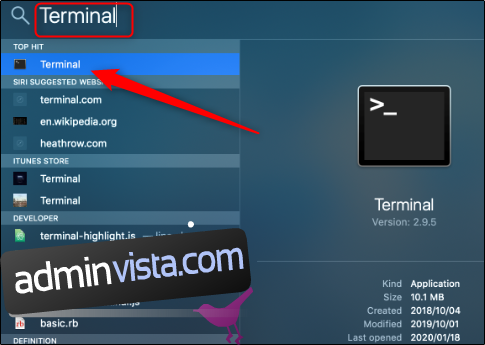Om du stänger av din Mac i Terminal får du fler alternativ och flexibilitet än att använda avstängningsalternativet i Apple-menyn eller strömbrytaren. Så här gör du!
Innehållsförteckning
Stäng av din Mac via terminal
Först måste du öppna Terminal (eller något alternativ du normalt använder). Tryck på Kommando+Mellanslag för att öppna Spotlight Search, skriv ”terminal” och välj sedan det från sökresultaten.
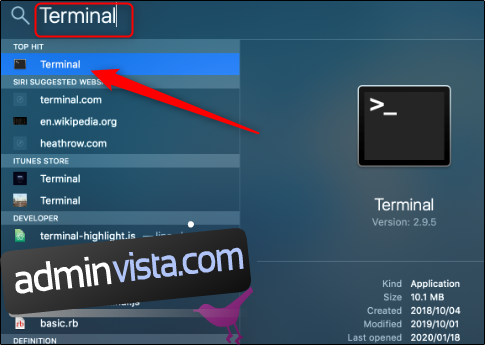
Med terminalen öppen är du redo att stänga av din Mac. Du kommer att använda kommandot ”sudo” här; annars möts du av felmeddelandet nedan.
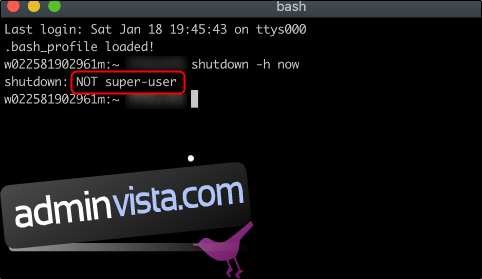
Kommandot sudo (superuser do) ger dig som standard superanvändarsäkerhetsprivilegier.
För att stänga av din Mac, skriv följande kommando:
sudo avstängning -h
Byta ut
Tryck på enter och skriv ditt lösenord när du uppmanas.
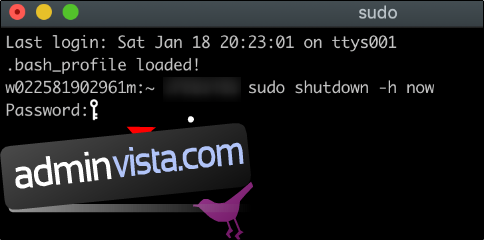
Din Mac kommer nu att stängas av vid den tid du angav.
Starta om din Mac via Terminal
Bortsett från en liten förändring är omstartsprocessen i Terminal identisk med att stänga av. Tryck på Kommando+Mellanslag för att öppna Spotlight Search och sök efter Terminal.
När terminalen öppnas, skriv sudo shutdown -r
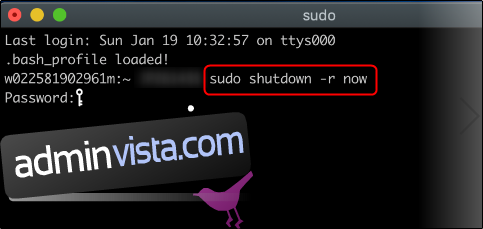 ” kommandot i ett terminalfönster.’ width=”483″ height=”229″ onload=”pagespeed.lazyLoadImages.loadIfVisibleAndMaybeBeacon(this);” onerror=”this.onerror=null;pagespeed.lazyLoadImages.loadIfVisibleAndMaybeBeacon(this);”>
” kommandot i ett terminalfönster.’ width=”483″ height=”229″ onload=”pagespeed.lazyLoadImages.loadIfVisibleAndMaybeBeacon(this);” onerror=”this.onerror=null;pagespeed.lazyLoadImages.loadIfVisibleAndMaybeBeacon(this);”>
Byta ut
Skriv ditt lösenord och din Mac kommer att starta om vid den tid du har angett.
Andra kommandotolksavstängningsbrytare och parametrar
De två metoderna vi täckte ovan är bara två av många sätt du kan stänga av din Mac i Terminal. Nedan har vi inkluderat hela listan över avstängningsknappar och beskrivningar från Äpple.